D Модели Для Станков И Чпу
3d модели в формате stl для фрезерных станков с ЧПУ. Моделирование, векторизация и резьба. В этой теме можно выкладывать ваши модели и управляющие программы для любых станков с ЧПУ.
Создание 3d модели резьбы для станка с ЧПУ Доброго времени суток, уважаемые посетители сайта. Данная тема статьи посвящена моделированию объемной резьбы в Autodesk 3ds Max для станков с ЧПУ (вспомогательная программа CorelDRAW X7) технологией смещения сплайнов относительно вида сбоку. В данном уроке будут использованы следующие инструменты: инструменты сплайнового моделирования (кривых Безье; ), инструмент Surface, инструмент редактирования патчей, инструмент редактирования (Non-Uniform Rational B-Spline - неоднородный рациональный В-сплайн ). Модель урока См. Рис.1 Видео 1 Рис.1 Сразу хотелось бы отметить, что данная технология достаточно удобна для построения качественной сложной модели с минимальными затратами на редактирование полигональной сетки. Прежде чем приступить к моделированию, давайте сразу уточним, какие условия нужно выполнить, чтобы избежать в дальнейшем проблем с моделированием.
Вам нужно чётко представлять, что вы будете делать, желательно иметь качественный рисунок будущей резьбы с прорисовкой теней. Также будущую модель резьбы желательно мысленно разбить на независимые элементы с глубоким анализом их формы. Инструкцию на магнитолу clarion nx 711. Проблемные и непонятные участки резьбы желательно вылепить из модельного пластилина в масштабе 1:1.
Итак, приступим к выполнению урока. И первая часть задания - это построение векторов в программе CorelDRAW X7 с учетом определенной логики. Моделировать мы будем розетку, поэтому начнем построение в CorelDRAW с окружности d=216 и дальнейшего ее разбиения на 4 равные части. Как это сделать см. Видео 2 Построим векторами элемент резьбы. В конкретном случае я рисовал элементы резьбы сразу в CorelDRAW X7, а уже потом, опираясь на рисунок, вылепил для себя не до конца понятные мне элементы резьбы в пластилине. Векторный элемент резьбы см.
2 Рис.2 Примечание. Сразу рисовать резьбу в CorelDRAW может оказаться сложной задачей, поэтому вы можете сначала нарисовать рисунок карандашом от руки, далее его отсканировать, и уже потом перевести его векторами. Если вам сложно даются рисунки, то вы можете их заказать у художника, либо на данном сайте. Копируем элемент резьбы на оставшиеся части окружности – это позволит нам оценить общую композицию рисунка, также получившийся векторный рисунок мы будем использовать в Autodesk 3ds Max для корректировки и сборки 3d модели. Для этого в CorelDRAW воспользуемся инструментом «Преобразование» - «Повернуть».
Видео 3 Видео 3 Следующий важный шаг это подготовка векторов для дальнейшего их экспорта в Autodesk 3ds Max. Подготовка заключается в создании по виду сверху промежуточных векторов и создания нужного количества узлов.
Создадим вектора самого большого завитка в резьбе, далее экспортируем вектора в Autodesk 3ds Max, после чего построим на их основе 3d модель. Логику построения векторов смотрите на рисунке 3. Рис.3 Для большего понимания технологии я задал разный цвет векторам. Вектор наивысшей точки завитка красного цвета, вектора в нижней точке - синего цвета, промежуточные вектора - черного цвета. Также обратите внимание на количество узлов: их должно быть одинаковое количество на всех векторах. Экспортируйте готовые вектора в формате 8.
При импорте в Autodesk 3ds Max выберите «импортировать как множество объектов». Разместите вектора по необходимой высоте (у меня самый нижний вектор минус 7мм, центральный вектор внутренний части завитка минус 3.5 мм, центральные вектора наружной части завитка размещены таким образом, чтобы получить закругление с наружной части.
Видео 4 Примечание: для того чтобы точно сместить вектора на нужную высоту, воспользуйтесь кнопкой «Выделить и переместить». Для этого выделите нужный вектор, далее нажмите правой кнопкой мыши на инструмент, и в появившемся диалоговом окне введите необходимую точную величину смещения. 4 Рис.4 Объединим основные вектора, далее свяжем их между собой дополнительными векторами, далее дополнительные вектора также присоединим к основным векторам. Для удобства вышеперечисленных операций необходимо включить отображение вершин векторов, а также включить и настроить привязки. Видео 5 Видео 5 После того как мы присоединим дополнительные вектора к основным (на видео эта операция не показана), применим к нашему сплайновому каркасу модификатор «Поверхность» с параметрами «Порог -1», «Шаг -1» Убедившись, что сплайновый каркас полностью накрыт (при необходимости измените параметр «Порог»), преобразуем наш объект в полигональный, далее зададим разные группы сглаживания для внутренней и наружной части завитка.
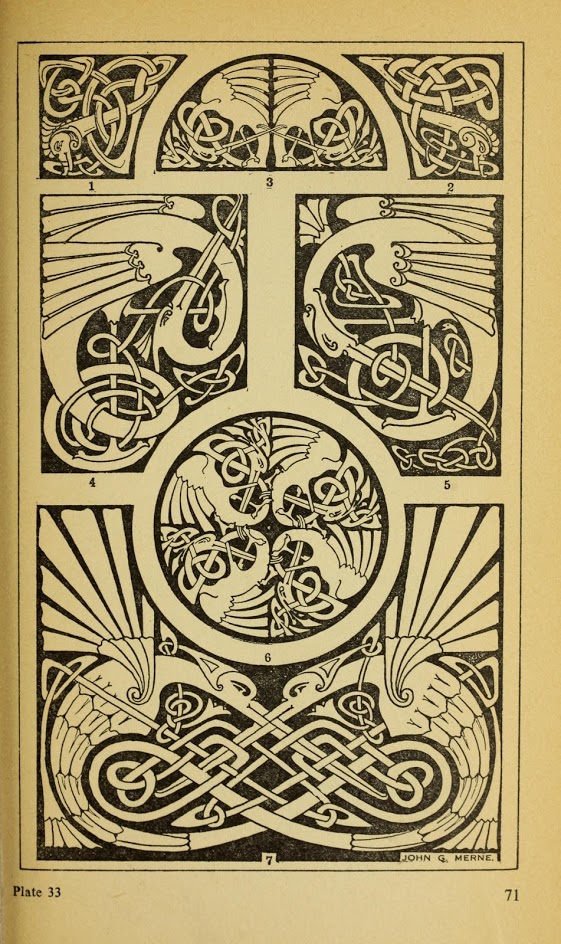
Далее применим ко всему объекту сглаживание типа NURBS с учетом групп сглаживания. Видео 6 Видео 6 На кончике завитка у нас не хватает полигонов, данный недостаток мы устраним с помощью наращивания полигонов с последующим объединением вершин.
Также желательно немного заострить кончик завитка используя инструмент «Плавное выделение вершин» См. Рисунок 5-6 Рис.5 Рис.6 Сформируем подошву завитка, для этого выделим нижние ребра и, удерживая клавишу «shift», сместим копию ребер на расстояние около 7 мм.
Токарно Фрезерный Чпу
7 Рис.7 Используя вышеописанную технологию, построим еще 3 лепестка. 8 и Видео 7 Рис.8 Видео 7 Построим элементы между лепестками. Экспортируйте в Autodesk 3ds Max вектор рисунка резьбы, построенный ранее. Создайте полигональную сетку (строим плоскость с сегментами по длине-1, сегментами по ширине – 1, далее преобразовываем плоскость в полигональный объект, далее создаем нужное количество полигонов, смещая ребра с нажатой и удерживаемой клавишей «shift» См. 9 Рис.9 Отразите зеркально построенный элемент, объедините копии и соедините вершины.
Расположите вершины таким образом, чтобы они повторяли отверстие. Далее сформируйте небольшое углубление с лица элемента и сформируйте отверстие, также создайте фаску и придайте высоту элементу См. Видео 8 Видео 8 Таким же образом постройте второй центральный элемент см. 10-11-12-13 Рис.10 Рис.11 Рис.12 Рис.13 Соберем весь элемент в единое целое. Имейте ввиду, что верхний элемент немного наклонен. Рис.14 Рис.14 Создадим центральный элемент розетки.
Построим цилиндр диаметром 54 мм и высотой 15мм с количеством сегментов по высоте – 5, количеством сегментов в основании – 5, сторон -51. Далее построим вспомогательные окружности диаметрами -27мм, 34мм и 44мм. Преобразуем цилиндр в полигональный объект, далее выделим ребра и разместим их инструментом масштабирование согласно вспомогательных окружностей. Далее выдавим группу полигонов на высоту около 2,5 мм.
Станки Чпу Википедия
Снимем фаску по верхнему краю цилиндра, а также распределим сферы. Видео 9 Видео 9 Хотелось бы обратить ваше внимание на инструмент при работе с ребрами «Создать форму из выбранного» (англ. Create Shape From Selection). Данный инструмент крайне полезен. Сплайн, полученный на основе выделенных ребер, можно использовать для различных целей, например для распределения объектов, изгиба объекта вдоль полученного сплайна и пр.
Фрезер Чпу
Построим складки в центре розетки, для этого воспользуемся описанной ранее технологией. 15-21 Рис.15 Рис.16 Рис.17 Рис.18 Рис.19 Рис.20 Рис.21 Распределим копию элемента резьбы. Для этого сгруппируем все объекты, входящие в элемент, далее включим отображение точки опоры группы и выровняем точку опоры согласно центру цилиндрического элемента резьбы. Далее задействуем инструмент «Массив». Видео 10 Видео 10 Что же уважаемые поситители сайта, урок подошел к концу. Надеюсь материалы данной статьи были вам полезны.
С уважением, Дмитрий.

Самодельный Чпу Станок
Представленная обработка осуществлена за 2 рабочих дня, от проекта до готовой детали. Итого: - на 3D моделирование потрачено: 6 часов; - написание, проверка управляющей программы: 2 часа; - полная обработка детали (окончательная получистовая, без финишной): 8 часов. Наша компания осуществляет обучение операторов станков с ЧПУ, конструкторов и технологов. Задача: научить инженера уметь конструировать 3D модели, создавать в программном обеспечении управляющие программы для станка, уметь перенести программу и настроить станок с ЧПУ. Обучение рассчитано на операторов токарных станков с ЧПУ, фрезерных станков с ЧПУ, токарных станков с фрезерной функцией, 3х осевая, 4х осевая и 4+1 осевая обработка.